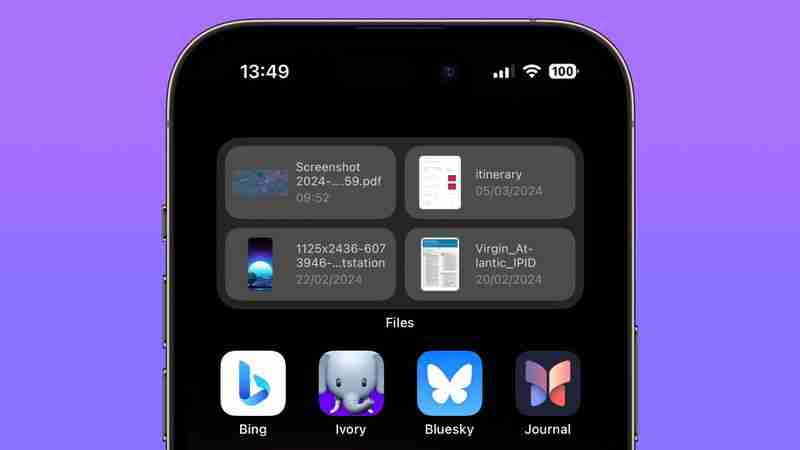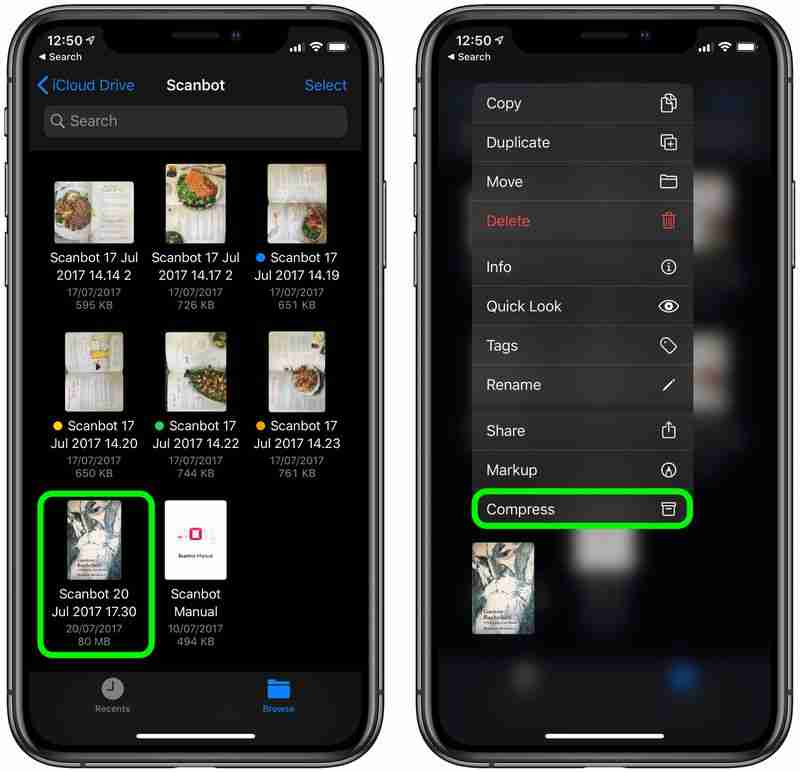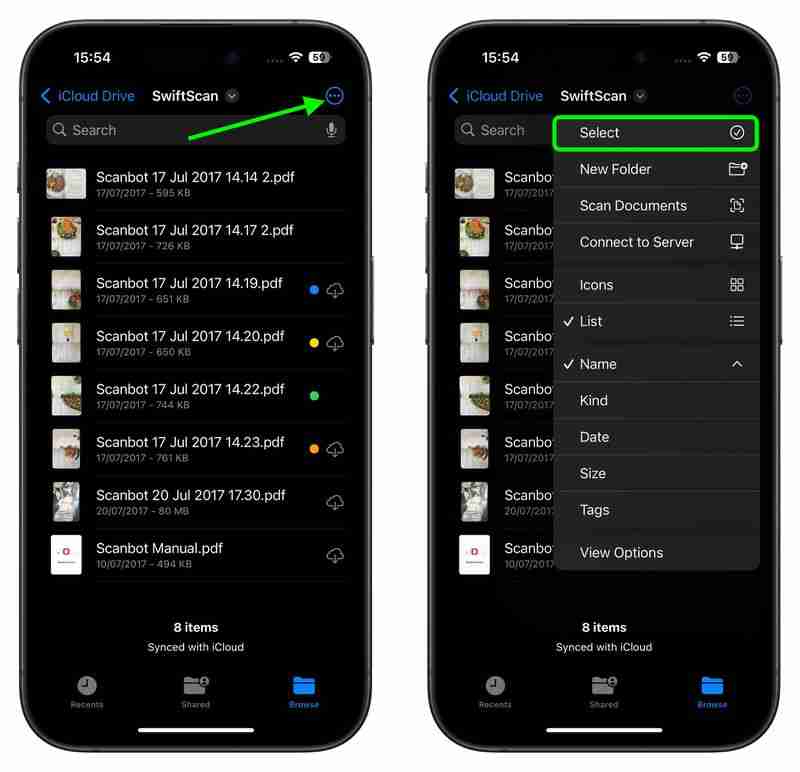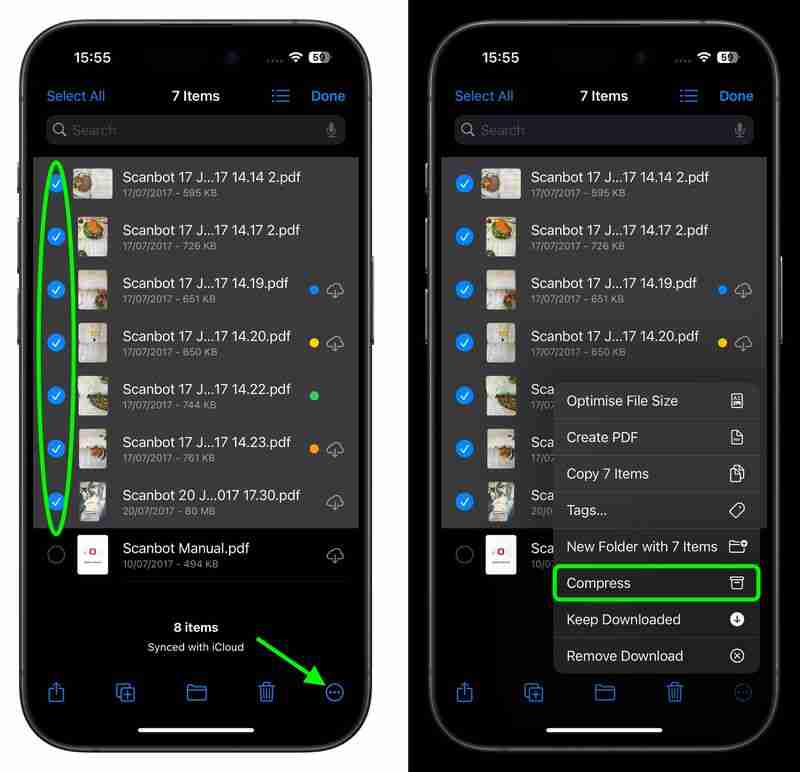Les gens compressent les fichiers électroniques pour différentes raisons : pour faciliter leur transport électronique, pour organiser leurs sauvegardes ou pour économiser de l'espace de stockage sur l'appareil, par exemple.
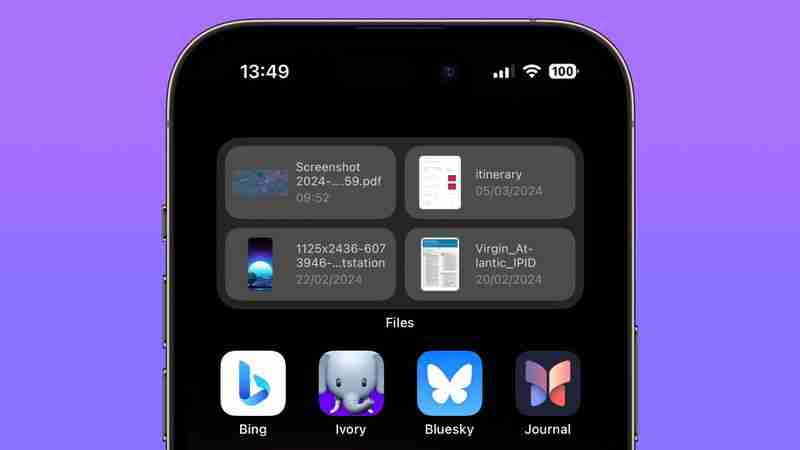
C'est pourquoi l'application Fichiers native d'Apple prend en charge le format de compression ZIP commun, ce qui signifie que vous pouvez décompresser les fichiers compressés téléchargés dans Safari, ou compresser plusieurs fichiers dans un seul package zippé. pour le partage, directement sur votre appareil iOS. Continuez à lire pour savoir comment cela fonctionne.
- Décompresser un fichier Zip sur iPhone et iPad
- Comment compresser un fichier ou un dossier sur iPhone et iPad
- Comment Compresser plusieurs fichiers dans un seul Zip sur iPhone et iPad
Comment décompresser un fichier compressé sur iPhone et iPad
- Lancez l'application Fichiers sur votre iPhone ou iPad.
- Trouvez le fichier zip que vous souhaitez décompresser.
- Appuyez et maintenez sur le fichier zip, puis sélectionnez Décompresser dans le menu contextuel menu.

Les fichiers non compressés seront enregistrés au même emplacement que le fichier zip d'origine, qui peut désormais être supprimé en toute sécurité.
Comment compresser un fichier ou un dossier
- Lancez l'application Fichiers sur votre iPhone ou iPad.
- Recherchez le fichier ou le dossier que vous souhaitez compresser.
- Appuyez et maintenez sur le fichier ou le dossier, puis sélectionnez Compresser dans le menu contextuel.
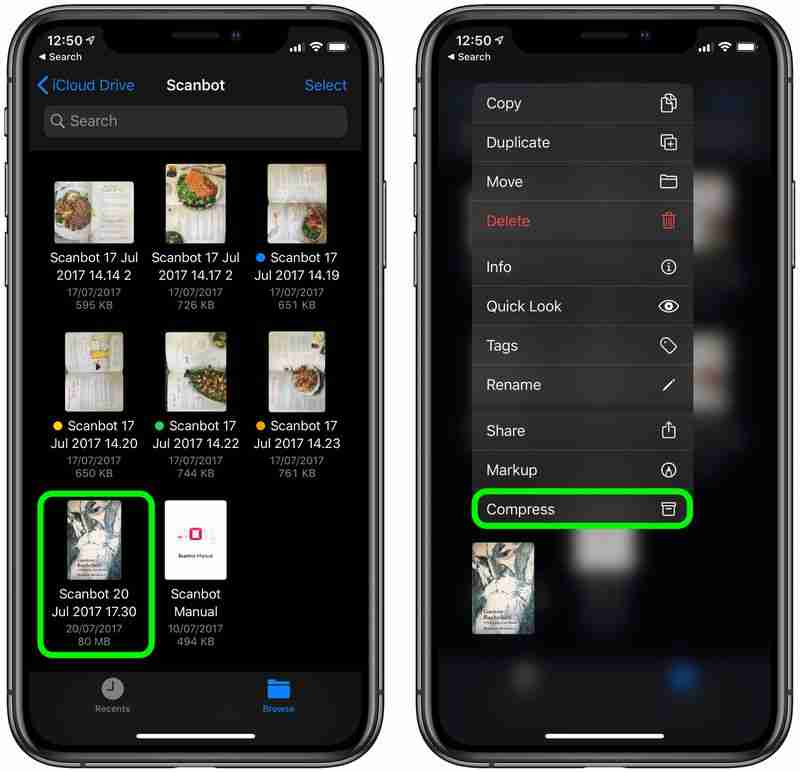
Le nouveau fichier zip compressé contenant votre fichier/dossier sera automatiquement enregistré au même emplacement que le originaux.
Compressez plusieurs fichiers dans un seul zip
- Lancez l'application Fichiers sur votre iPhone ou iPad.
- Recherchez les fichiers et/ou dossiers souhaités à compresser.
- Appuyez sur le bouton points de suspension (trois points) dans le coin supérieur droit de l'écran, puis choisissez l'option Sélectionner dans le menu déroulant.
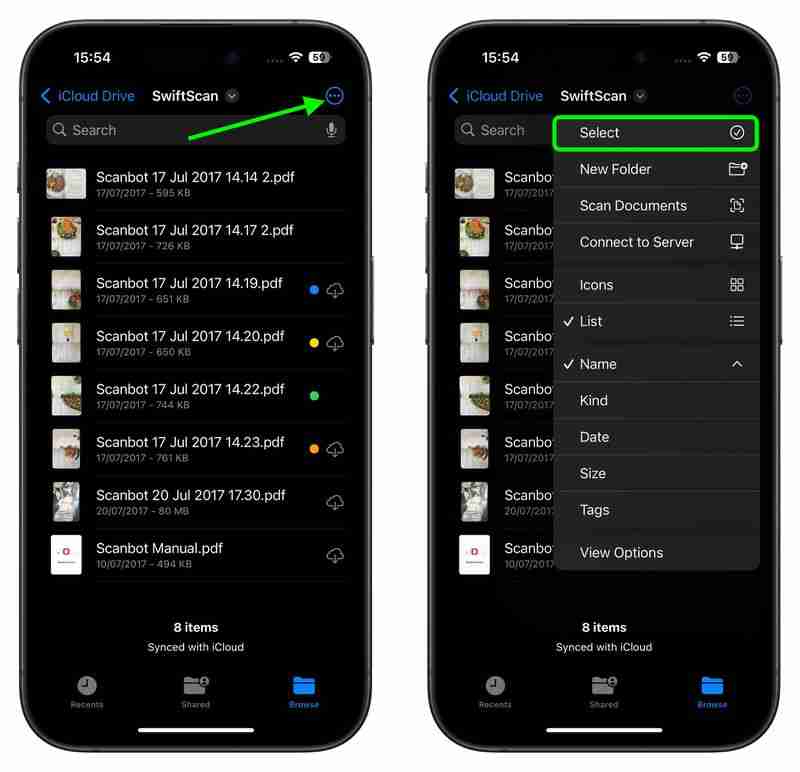
- Appuyez sur les fichiers/dossiers que vous souhaitez inclure dans le zip pour les sélectionner.
- Appuyez sur le bouton points de suspension (trois points encerclés) dans le coin inférieur droit de l'écran.
- Sélectionnez Compresser dans la fenêtre contextuelle. menu.
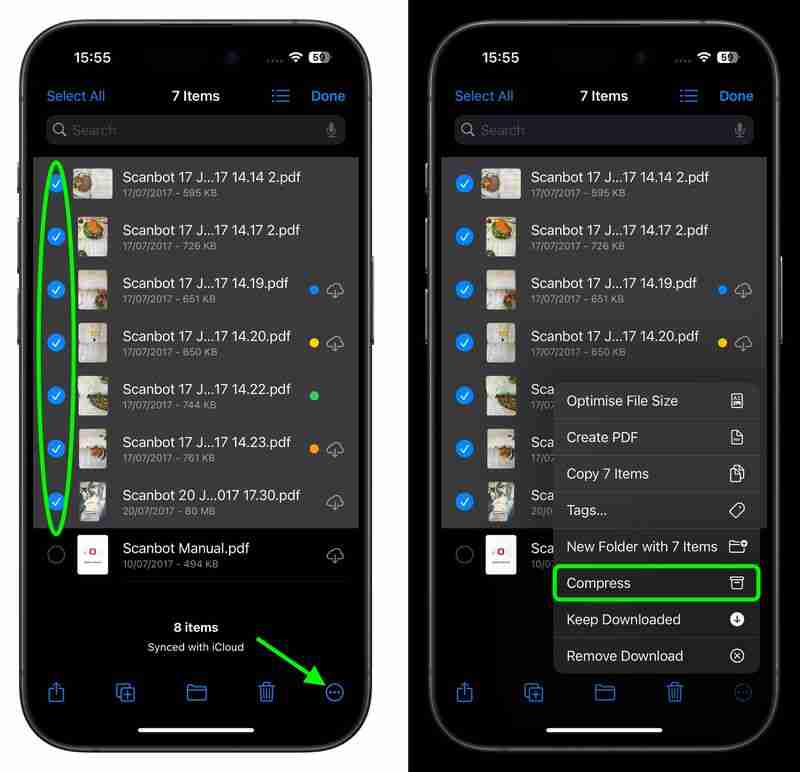
Le nouveau fichier zip compressé contenant vos fichiers/dossiers sera automatiquement enregistré sous "archive.zip" au même emplacement que l'original. fichiers. Pour le renommer en quelque chose de plus reconnaissable, appuyez simplement et maintenez le zip, puis sélectionnez Renommer dans le menu contextuel.
Étiquette : Fichiers
Ce qui précède est le contenu détaillé de. pour plus d'informations, suivez d'autres articles connexes sur le site Web de PHP en chinois!